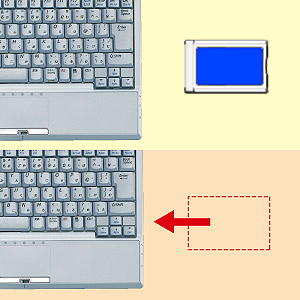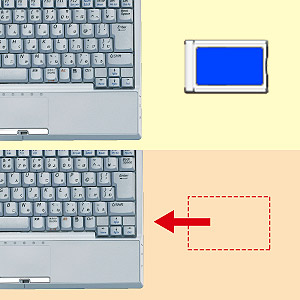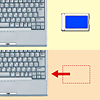人気商品
- TOP
- ADR-XMSMP2
マルチアダプタ (カードリーダー) ADR-XMSMP2
この商品を見た人はこちらもチェックしています
このカテゴリーの人気商品
- 商品特長
- 仕様
- 対応機種
- よくある質問
-
●SD新規格SDHC対応追加。これで対応メディアが18種類に。
●1枚のアダプタで18種類のメディアが読めます。
※同時に読むことはできません。
●xDピクチャーカード(TypeM/H)対応。
●SDピクチャーカード物理規格Ver.1.1 2GB対応。
●ノートパソコンのPC Cardスロットに装着できるので省スペース携帯性にすぐれてます。
●RoHS指令準拠
●メモリースティックPROの高速転送機能対応。
●デジタルカメラ等の画像をパソコンに転送できます。
●ドライバなしで簡単接続です。
-
■消費電流:100mA(5V)
■サイズ:W54.0×D85.8×H5mm
■重量:約26g
-
■対応機種:PCカードTypeIIスロット搭載パソコン及び携帯端末
※本製品のみのご使用はできません。
■対応OS:
Windows Vista※・XP・2000・Me・98SE
Mac OS(10.1.3・10.1.5・10.2~10.2.8・10.3~10.4.7)、Mac OS 9.0・9.1・9.2
※Mac OSはPCカード装着時に限る。
※PCMCIA TYPEII準拠のPCカードスロットを装備し、1つの空きがあること。
※弊社ホームページより、Windows Vista対応ドライバソフトをダウンロードすることにより対応可能です。
■対応メディア:
4GBまでのSDHCカード
2GBまでのSDメモリーカード(Ver.1.1)
32MB~2GBまでのSDメモリーカード
2GBまでのminiSDカード ※別途専用のアダプタが必要です。→………[リンク]
1GBでのmicroSD(T-Flash)カード ※別途専用のアダプタが必要です。
512MBまでのマルチメディアカード
512MBまでのMMC Plus
512MBまでのRS-MMCカード ※別途専用のアダプタが必要です。
512MBまでのRS MMC 4.0 ※別途専用のアダプタが必要です。
1GBまでのMMC micro ※別途専用のアダプタが必要です。
512MBまでのxDピクチャーカード
2GBまでのxDピクチャーカード(TypeM)
1GBまでのxDピクチャーカード(TypeH)
2GBまでのメモリースティックPRO(High Speed)
2GBまでのメモリースティックPRO Duo(High Speed) ※別途専用のアダプタが必要です。
2GBまでのメモリースティックPRO
4GBまでのメモリースティックPRO Duo ※別途専用のアダプタが必要です。
128MBまでのメモリースティック
128MBまでのメモリースティックDuo ※別途専用のアダプタが必要です。
128MBまでのメモリースティック(マジックゲート)
128MBまでのメモリースティックDuo(マジックゲート) ※別途専用のアダプタが必要です。
128MBまでのメモリースティック(マジックゲート・高速データ転送)
128MBまでのメモリースティックDuo(マジックゲート・高速データ転送) ※別途専用のアダプタが必要です。
128MB×2までのメモリースティックセレクト
128MBまでのメモリースティックROM
1GBまでのメモリースティックマイクロ ※別途専用のアダプタが必要です。
2GBまでのPSP用メモリースティックPRO Duo
128MBまでのPSP用メモリースティックDuo
※全てのメディアを同時に読むことはできません。
※メモリースティックの著作権保護されたデータには対応していません。
※メモリースティックDuo(PRO Duo)には別途専用のアダプタが必要です。
※セキュアMMCの著作権保護機能には対応していません。
※SDメモリーカードの著作権保護機能には対応していません。
※miniSDカードには別途専用のアダプタが必要です。
※RS-MMCカードには別途専用のアダプタが必要です。
※microSD(T-Flash)には別途専用のアダプタが必要です。
※メディアからカードリーダが簡単に探せる「カードリーダ検索」はこちら→………[リンク]
※「カードリーダ対応表」はこちら→………[リンク]
-
-
PCでメディアをフォーマットしたらデジタルカメラでエラーがでて認識しない。基本的にPCでフォーマットしたメディアはデジタルカメラでは利用できません。デジタルカメラ側でファーマットし直してください。
-
カードリーダーの取り外し方法を教えて下さい。【注意】取り外しの際には、アクセス中のアプリケーションをすべて終了して下さい。
アクセス中に本製品からメディアを取出すと、データが破損したり消失したりする恐れがあります。
■Windows Vistaの場合
1.タスクバーにある「ハードウェアの取り外し」アイコンをクリックします。
2.「ハードウェアデバイスの停止」が表示されるので「OK」をクリックします。
3.「ハードウェアの取り外し」が表示されている事を確認して「OK」をクリックして本製品をPCから取り外します。
■Windows XP/2000(SP3以降)の場合
1.タスクバーにある「PCカード」アイコンをダブルクリックします。
2.「ハードウェアの安全な取り外し」が表示されますので「USB大容量記憶装置デバイス」を選んで「停止」をクリックします。
3.「USB大容量記憶装置デバイス」が表示されている事を確認して、「OK」ボタンをクリックします。
4.「ハードウェアの取り外し」の吹き出しが表示されていることを確認して、USBケーブルをPCから取り外します。
■Mac OS X 10.1.2~10.4.10、10.5の場合
1.メディアの取出し終了後、本製品にメディアが入っていないことを確認して、MacのUSBポートから本製品のUSBケーブルを抜き取ります。 -
「カードが挿入されていません」「著作権保護に対応していません」のメッセージが表示され、先に進まない。PC内の音楽や映像のデータをメディアに書き込む場合、
他の機器でのコピー&再生については、保護機能が働いて書き込み出来ない場合があります。
ダウンロード等された音楽や映像のデータ自体にコピーガード(著作権保護の機能)がついているためです。
直接ダウンロードした機器であれば、問題なく再生できます。 -
「著作権保護されたデータ」には対応していません、とはどういう意味ですか?SDやメモリスティックなどメディア自体が読めないのではなく、データ自体に著作権保護機能がついているとそのデータは他のパソコンでは読めないという意味です。(例えばPC1で音楽録音したデータを、PC2では読めません)
-
メディアの取り出し方法を教えて下さい。■電源が切れている場合(各OS共通)
そのままメディアを取り出して下さい。
■パソコンの電源が入っている場合(Windowsの場合)
1.本製品に挿入されているメディア内のデータを使用しているアプリケーションを全て終了して下さい。
○Windows Vistaの場合
2.「スタート」→「コンピュータ」をクリック
○Windows XP/2000(SP3以降)の場合
2.「スタート」→「マイコンピュータ」をクリック
3.「リムーバブルディスク」を右クリックして、表示されたメニューから「取り出し」をクリックします。
4.メディアを取り出します(LEDは消灯します)
■Macの電源が入っている場合(Mac OSX 10.1.2~10.4.10、10.5の場合)
1.メディアのアイコンをゴミ箱にドラッグ&ドロップして、
デスクトップからアイコンがなくなった事を確認した後、メディアを取り出してください。
*ご使用の環境によって、メディアアイコン表示は異なります。
【注意】アクセス中に本製品からメディアを取り出すと、データが破損したり消失する恐れがあります。
-
注目の新商品
おすすめの特集
みんなの投稿

きょうのクリエ…
家にあるカセットテープを何とかしたい!デジタル化しておかないと、カセットテープ
もっと見る
わぴこ
既に無い生活は無理!この机簡単に畳めるし高さ・角度調整できる優れ物!読書に遊び
もっと見る
ねっこもち
サンワダイレクト様の机、高さと傾きも調節できて良き?♪畳んでコンパクトに!
もっと見る
coco_my…
お家計画作ってよかった場所No.1、リビング横のメイクスペース。メイク道具は引
もっと見る
岩下スティーブン
パーツ構成がシンプルだから作業時間は30分もかからなかったね。引き出しの奥行的
もっと見る
Yasuru
奥行きがあるんです。広いんです。ノートPCを置いても余裕で作業ができる。壁にピ
もっと見る
ふじ丸
組み立てがしやすいような工夫がされていたり、収納部が大きく、天板の配線を隠せる
もっと見る
GaraKuta…
iPadはポートが一つしかないので通常なら充電したら他に何も接続ができないので
もっと見る